Villám-tippek, hogy felgyorsítsd régebbi iPhone készülékedet (és egy iPhone 11 szilikon tok tipp, ha még pont ilyet használsz)
Ha Te is egy régebbi, ám megbízható modellt használsz, akkor az első és legfontosabb a védelem, hogy még sokáig megőrizhesd, például egy iPhone 11 szilikon tok vagy modelltől függően más iGlass kiegészítő segítségével:
Nincs kőbe vésve, hogy minden évben frissítenünk kell az iPhone készülékünket. Az iGlass csapatában például sokan használunk iPhone 11, vagy akár régebbi iPhone-okat is, és úgy gondoljuk, hogy amíg tökéletesen működnek, nem kell feltétlenül rohanni váltani – ezt az iPhone 11 szilikon tok kiegészítőink népszerűsége is mutatja. Az iPhone egyik meghatározó jellemzője a gyorsaság és a hatékonyság, amely még többéves használat után is megmarad. Azonban mint minden eszköz, az iPhone teljesítménye is csökkenhet, ha nem megfelelően karbantartják. Az öregedési folyamat elkerülhetetlen, de ez nem jelenti azt, hogy a felhasználók tehetetlenek lennének ellene. Íme néhány hatékony módszer, amellyel felélénkítheti régebbi iPhone-od sebességét.
Az akkumulátor állapotának ellenőrzése:
Az iPhone lassulásának legfőbb oka gyakran az öregedő akkumulátorban rejlik. Gyors és viszonylag olcsó megoldás az akkumulátor cseréje. Az Apple “Batterygate” vitája, ahol a régebbi iPhone-okat szándékosan lassították le, fokozott átláthatóságra késztetett. Ellenőrizd az akkumulátor állapotát a Beállítások > Akkumulátor > Akkumulátor állapota és töltés menüpontban. Ha cserét javasolnak, fontolja meg, mivel az jelentősen javíthatja a teljesítményt.
Rendszeres újraindítás:
Egy egyszerű, de gyakran figyelmen kívül hagyott megoldás az iPhone rendszeres újraindítása. Nyomd meg és tartsd lenyomva egyszerre az oldalsó gombot és a hangerő-növelő gombot, vagy ha Touch ID-val ellátott iPhone-od van, nyomd meg és tartsd lenyomva az oldalsó gombot. Csúsztasd a kikapcsoláshoz, majd az oldalsó gomb nyomva tartásával indítsd újra, amíg az Apple-logó meg nem jelenik. A gyakori, legalább hetente egyszeri újraindítással fenntartható az optimális teljesítmény.
Szoftverfrissítések:
Néha a lassulások szoftveres problémákra vezethetők vissza. A Beállítások > Általános > Szoftverfrissítés menüpontban győződj meg róla, hogy az iPhone a legújabb iOS-verziót futtatja. Az időszerű frissítések nemcsak a teljesítményt javítják, hanem a biztonsági réseket is orvosolják.
Tárhelyhely felszabadítása:
A korlátozott tárhely a lassú teljesítmény gyakori okozója. Navigálj a Beállítások > Általános > iPhone-tároló menüpontra a felesleges fájlok, alkalmazások vagy fényképek azonosításához és törléséhez. A nem használt alkalmazások és adathordozók átrakása vagy törlése értékes helyet szabadíthat fel, és javíthatja a sebességet.
Kapcsold ki a háttérben futó alkalmazások frissítését:
A háttérben futó alkalmazások frissítése hasznos ugyan, de hozzájárulhat a lassuláshoz és az akkumulátor élettartamának csökkenéséhez. Navigálj a Beállítások > Általános > Háttéralkalmazás-frissítés menüpontra, ha teljesen vagy bizonyos alkalmazások esetében le szeretnéd tiltani. Ez enyhítheti a teljesítményproblémákat, különösen a régebbi készülékek esetében.
Csökkentsd a mozgást:
Az iPhone-ok simább animációi vizuálisan vonzóak lehetnek, de befolyásolhatják a teljesítményt. A mozgás csökkentéséhez lépj a Beállítások > Hozzáférhetőség > Mozgás menüpontba, és engedélyezd a “Mozgás csökkentése” opciót. Ezzel az egyszerű beállítással gyorsabbnak érezheted az iPhone-t.
Alkalmazások frissítése vagy eltávolítása:
Az elavult vagy rosszul optimalizált alkalmazások akadályozhatják a teljesítményt. Tartsd naprakészen alkalmazásait az App Store-on keresztül. Ha egy alkalmazás problémákat okoz, fontold meg az eltávolítását. Az Apple számos népszerű alkalmazáshoz kínál natív alternatívákat, így biztosítva a zökkenőmentes élményt.
Widget-kezelés:
A widgetek növelhetik a termelékenységet, de a túl sok, különösen a harmadik féltől származó widgetek lassuláshoz vezethetnek. Távolítsd el a nem használt widgeteket, ha megnyomod és lenyomva tartod a widgetet, majd kiválasztod a “Widget eltávolítása” lehetőséget. A kezdőképernyő racionalizálása pozitívan befolyásolhatja a teljesítményt.
Helymeghatározási szolgáltatások kezelése:
A helymeghatározó szolgáltatások, bár hasznosak, erőforrás-igényesek lehetnek. Navigálj a Beállítások > Adatvédelem és biztonság > Helymeghatározási szolgáltatások menüpontra, hogy kezeld, mely alkalmazások férhetnek hozzá a tartózkodási helyéhez. Az erőforrások kímélése érdekében tiltsd le a szükségtelen helymeghatározási hozzáférést.
Böngészési előzmények törlése:
Ha a Safari böngészése lassúnak tűnik, az előzmények és a webhelyadatok törlése segíthet. Válassza a Beállítások > Safari > Előzmények és webhelyadatok törlése menüpontot. Válaszd ki az időkeretet, és erősítsd meg. Ez jelentősen javíthatja a böngésző teljesítményét.
Gyári alaphelyzetbe állítás, mint végső megoldás:
Ha minden más nem sikerül, a gyári visszaállítás tiszta lappal indít mindent. A folytatás előtt győződj meg róla, hogy van egy friss biztonsági mentésed. Menj a Beállítások > Általános > Átvitel vagy az iPhone alaphelyzetbe állítása > Minden tartalom és beállítás törlése menüpontra. Kövesd a képernyőn megjelenő utasításokat a folyamat befejezéséhez.
Az alábbi tippek végrehajtásával új életet lehelhetsz régebbi iPhone-odba, maximalizálva annak teljesítményét és kiterjesztve használhatóságát. A rendszeres karbantartás és a készülék egészségének tudatosítása kulcsfontosságú a folyamatosan zökkenőmentes felhasználói élményhez.




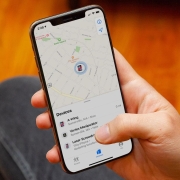



Válasz
Szeretnél te is hozzászólni?Regisztrálj ingyenesen!